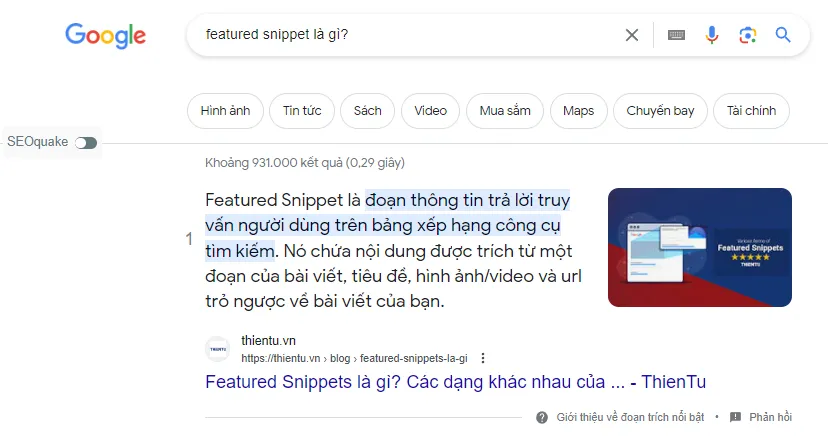Đôi khi, máy tính hay điện thoại của bạn gặp lỗi 404 Not Found khi lướt web hoặc thực hiện tác vụ nào đó trên trình duyệt máy tính. Vậy đây là lỗi gì và cách khắc phục như thế nào? Trong bài viết này, Checknet sẽ chia sẻ một số thông tin về lỗi 404 Not Found. Hãy xem ngay bây giờ!
Lỗi 404 Not Found là gì?
Lỗi 404 Not Found là một trong những thông báo lỗi phổ biến mà người dùng có thể gặp khi truy cập một trang web. Khi bạn gặp lỗi này, nghĩa là máy chủ web không thể tìm thấy trang mà bạn đang cố gắng truy cập. Thông báo lỗi “404 Not Found” được hiển thị, cùng với thông điệp ngắn gọn nói về việc trang bạn đang tìm không tồn tại trên máy chủ.
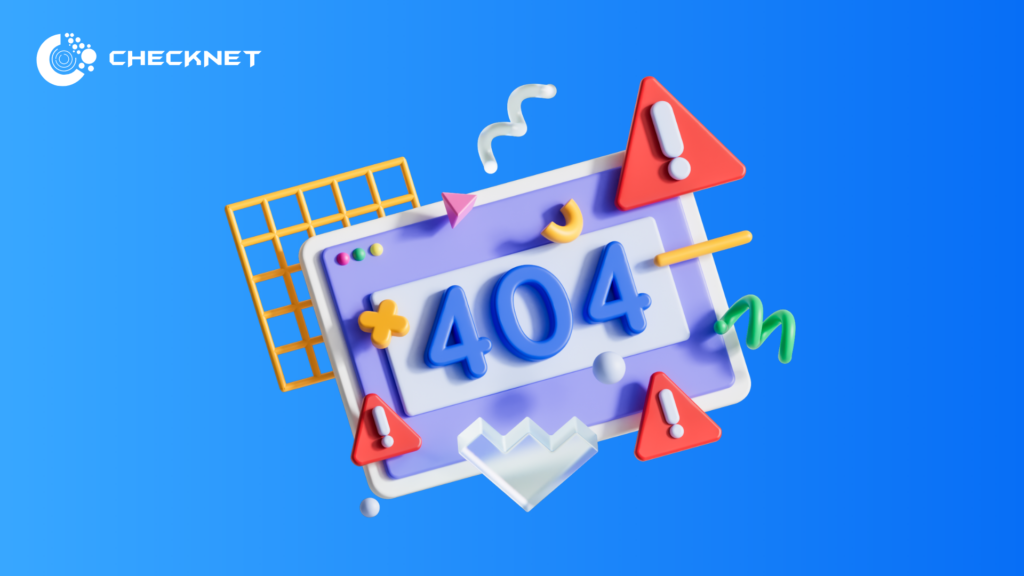
Nguyên nhân gây ra lỗi 404 Not Found
Có nhiều nguyên nhân gây ra lỗi 404 Not Found, và dưới đây là một số nguyên nhân phổ biến:
- URL sai: Một lý do phổ biến dẫn đến lỗi 404 là URL không chính xác. Điều này có thể do sai chính tả, cấu trúc URL không đúng hoặc thậm chí trang đó đã bị xóa.
- Trang bị xóa hoặc di chuyển: Nếu một trang đã từng tồn tại nhưng sau đó bị xóa hoặc di chuyển sang một URL khác mà không có chuyển hướng thích hợp, người dùng sẽ gặp lỗi 404 khi cố gắng truy cập vào trang đó.
- Liên kết hỏng: Khi một trang web liên kết đến một URL cụ thể mà sau đó URL đó bị thay đổi hoặc xóa, liên kết đó sẽ trở thành liên kết hỏng, dẫn đến lỗi 404.
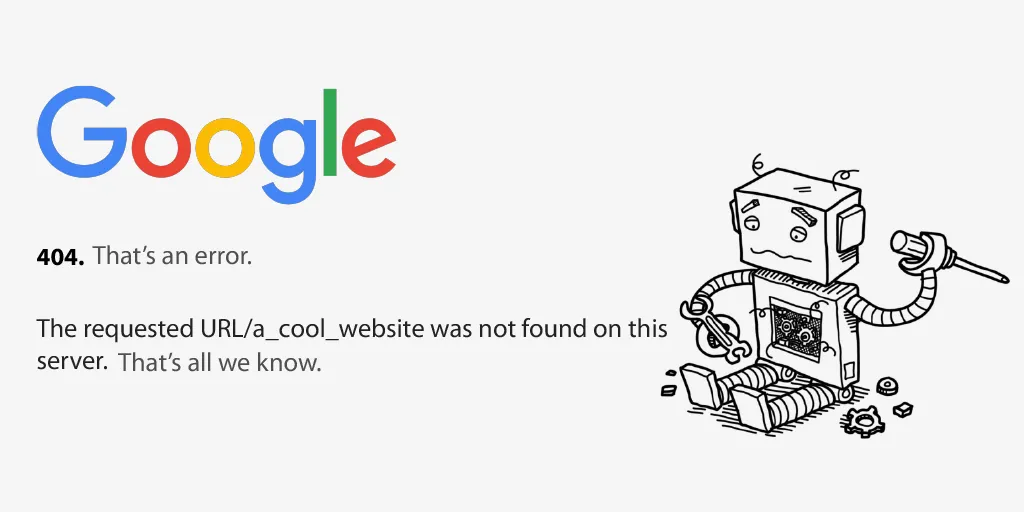
Các ảnh hưởng của lỗi 404 Not Found
Với người dùng
Lỗi 404 Not Found có thể ảnh hưởng đến trải nghiệm người dùng trên trang web. Khi họ gặp phải lỗi này, họ sẽ cảm thấy thất vọng và có thể rời khỏi trang web. Điều này có thể dẫn đến mất mát người dùng và khả năng giảm doanh thu hoặc tương tác trên trang web.
Với SEO
Không chỉ ảnh hưởng đến trải nghiệm người dùng, lỗi 404 còn có tác động đáng kể đến hiệu suất SEO của trang web. Các công cụ tìm kiếm như Google xem xét sự tồn tại của các trang và liên kết. Nếu có quá nhiều liên kết hỏng hoặc trang bị lỗi 404, điều này có thể làm giảm uy thế của trang web trong các kết quả tìm kiếm.
9 Cách khắc phục lỗi 404 hiệu quả
1. Tải lại trang
Một cách đơn giản để kiểm tra xem liệu lỗi 404 có phải do vấn đề tạm thời là tải lại trang. Sự cố tạm thời có thể dẫn đến việc không thể truy cập trang web, và tải lại trang có thể giúp bạn xác minh xem vấn đề đã được khắc phục hay chưa.
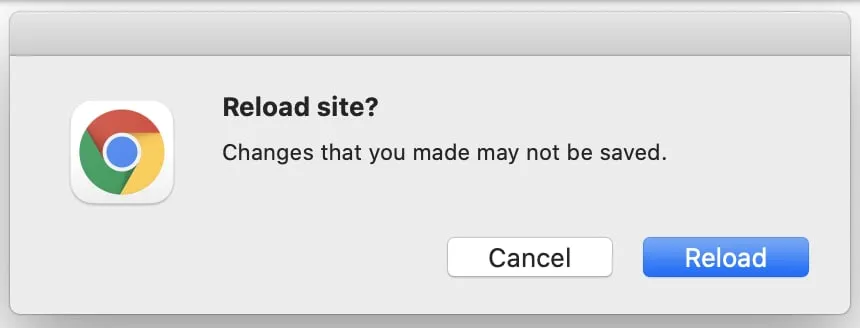
2. Xóa cache
Cache là dữ liệu được lưu trữ tạm thời trên máy tính hoặc trình duyệt để cải thiện tốc độ tải trang. Tuy nhiên, đôi khi dữ liệu cache có thể gây ra lỗi 404 khi trang đã thay đổi. Việc xóa cache trình duyệt có thể giúp giải quyết vấn đề này.
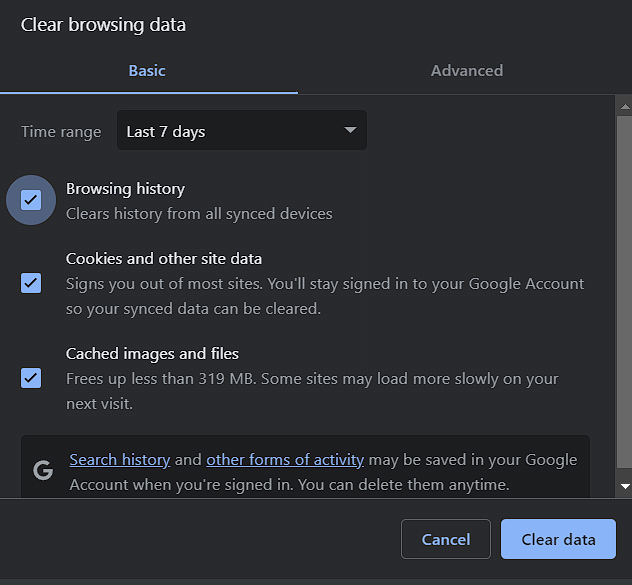
3. Kiểm tra lại địa chỉ URL
Hãy kiểm tra lại địa chỉ URL mà bạn đang cố gắng truy cập. Có thể bạn đã sai chính tả hoặc sử dụng cấu trúc URL không đúng.
4. Chỉnh sửa lại địa chỉ URL
Nếu bạn đang liên kết đến một trang bị lỗi 404 hoặc gặp lỗi khi cố gắng truy cập, hãy xem xét chỉnh sửa lại liên kết hoặc địa chỉ URL để trỏ đến trang chính xác.
5. Đổi máy chủ DNS khác
Thỉnh thoảng, sự cố với máy chủ DNS của bạn có thể dẫn đến lỗi 404. Bạn có thể thử đổi sang một máy chủ DNS khác để xem liệu vấn đề có được giải quyết không.
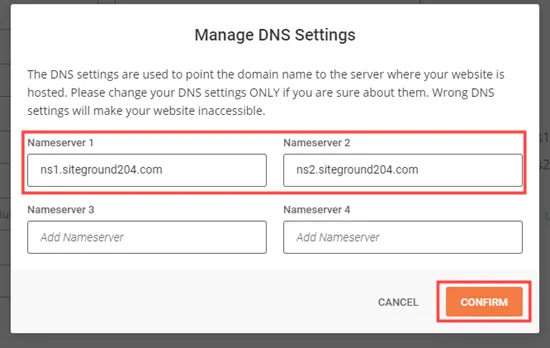
6. Đọc trang web trên bộ nhớ cache của Google
Google có thể lưu trữ phiên bản trang web trên bộ nhớ cache của nó. Bạn có thể thử tìm kiếm trang web trên Google và chọn “Xem bản lưu trữ” để xem phiên bản được lưu trữ trên bộ nhớ cache của Google.
7. Chuyển hướng website
Nếu bạn đã thay đổi cấu trúc URL hoặc di chuyển trang, hãy đảm bảo rằng bạn đã thực hiện chuyển hướng đúng cách từ URL cũ sang URL mới để tránh lỗi 404 cho người dùng.
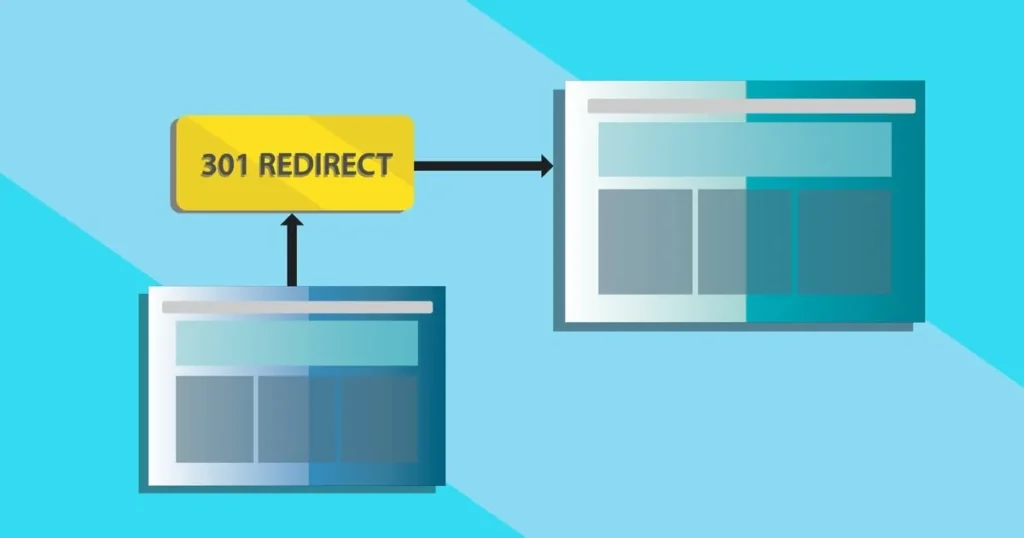
8. Truy cập vào các thư mục cấp
Trang web của bạn có thể chia thành các thư mục cấp. Hãy kiểm tra xem liệu có trang hoặc nội dung con trong các thư mục cấp mà bạn đã bỏ sót không.
9. Thuê hoặc liên hệ người có chuyên môn
Nếu bạn không thể tự giải quyết vấn đề lỗi 404, hãy xem xét việc thuê hoặc liên hệ với người có kinh nghiệm và chuyên môn về quản lý trang web để giúp bạn giải quyết tình huống này một cách hiệu quả.
Top 5 công cụ kiểm tra lỗi 404 miễn phí
1. Google Search Console
Google Search Console cung cấp thông tin về các lỗi trên trang web của bạn, bao gồm cả lỗi không thể tìm thấy trang. Bạn có thể theo dõi và quản lý các lỗi này từ bảng điều khiển của Search Console.
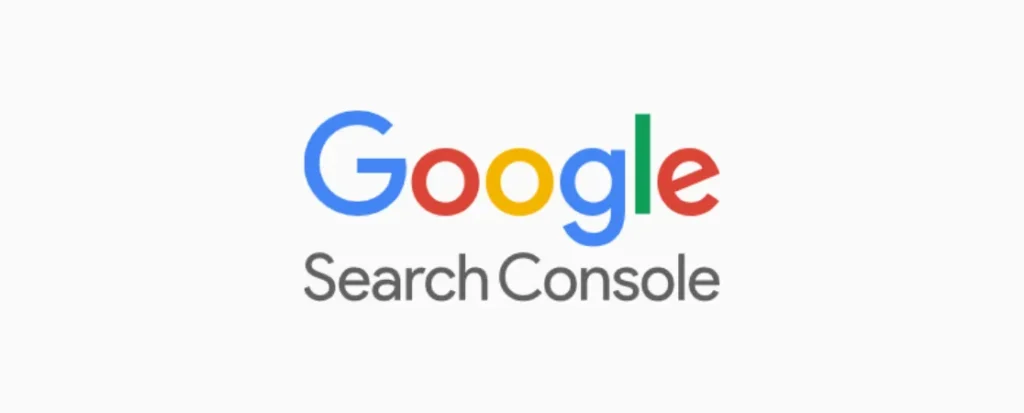
2. Screaming Frog SEO Spider
Screaming Frog SEO Spider là một công cụ mạnh mẽ giúp bạn kiểm tra các liên kết trên trang web và phát hiện các liên kết hỏng hoặc lỗi 404.
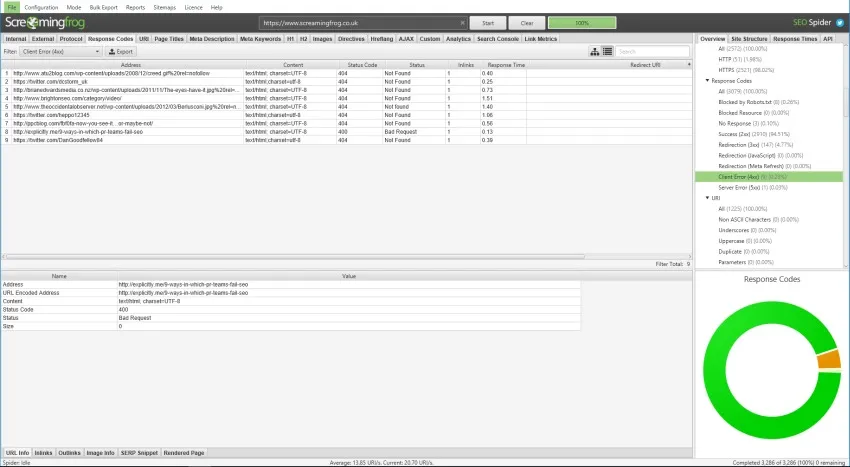
3. LinkChecker
LinkChecker là một phần mềm mã nguồn mở cho phép bạn kiểm tra liên kết trên trang web và báo cáo về các liên kết hỏng hoặc lỗi 404.
4. Xenu’s Link Sleuth
Xenu’s Link Sleuth là một công cụ miễn phí khác giúp bạn kiểm tra liên kết hỏng và lỗi 404 trên trang web của mình.
5. Internet Marketing Ninjas
Internet Marketing Ninjas cung cấp một công cụ kiểm tra lỗi 404 trực tuyến, cho phép bạn kiểm tra các trang trên trang web và tìm ra các lỗi 404 một cách dễ dàng.
Hướng dẫn tạo ra một trang 404 tốt nhất
Khi bạn không thể tránh được việc một người dùng gặp phải lỗi 404, hãy tạo cho họ trải nghiệm tốt nhất trên trang 404 của bạn. Dưới đây là một số gợi ý:
- Thông báo thân thiện: Sử dụng thông điệp thân thiện để thông báo cho người dùng biết rằng trang họ đang tìm không tồn tại.
- Liên kết dẫn hướng: Cung cấp liên kết dẫn hướng đến các trang quan trọng khác trên trang web của bạn.
- Tìm kiếm nâng cao: Cung cấp một công cụ tìm kiếm nâng cao để người dùng có thể tìm kiếm nội dung mong muốn trên trang web.
- Thiết kế độc đáo: Tạo một giao diện độc đáo và thú vị cho trang 404 của bạn để tạo ấn tượng tốt với người dùng.
Lời kết
Lỗi 404 Not Found có thể gây ra nhiều phiền toái cho người dùng và ảnh hưởng đến hiệu suất SEO của trang web. Tuy nhiên, thông qua việc hiểu rõ nguyên nhân gây ra lỗi và áp dụng các biện pháp khắc phục, bạn có thể giảm thiểu tác động của lỗi này. Hãy sử dụng các công cụ kiểm tra lỗi 404 và xây dựng trang 404 tốt nhất để cung cấp trải nghiệm tốt nhất cho người dùng của bạn.